Selecione-o para obter perfis de clientes em potencial enriquecidos com informações adicionais que você pode usar para personalizar suas campanhas: nome, sobrenome, cargo, localização, nome da empresa, etc.
Definir parâmetros de pesquisa:
- Número de prospects
Especifique quantos prospects você deseja coletar por domínio (até 200).
- Controle duplicado
Você pode escolher como lidar com cenários ao carregar o mesmo domínio em várias pesquisas.
Adicionar os mesmos clientes em potencial se o domínio foi pesquisado antes está desabilitado por padrão.
Quando desativado:
- Clientes em potencial salvos deste domínio em solicitações de pesquisa anteriores são ignorados
- Você obtém apenas clientes em potencial exclusivos de acordo com seus parâmetros de pesquisa
Exemplo: você pesquisou um domínio no passado e salvou 100 clientes potenciais em sua lista.
Da próxima vez que você pesquisar o mesmo domínio, obterá mais clientes em potencial exclusivos , ignorando 100 salvos anteriormente.
Quando ativado:
- Clientes em potencial salvos em pesquisas anteriores são adicionados à sua lista.
Exemplo: você pesquisou um domínio e salvou 100 clientes potenciais em sua lista.
Da próxima vez que você pesquisar o mesmo domínio, obterá os mesmos clientes em potencial sem ser cobrado.
Defina os filtros de pesquisa:
Para obter resultados de pesquisa mais direcionados, use os filtros:
 Filtrar por posição
Filtrar por posição
Os filtros de posição podem ser usados para obter clientes em potencial com cargos específicos dentro de uma empresa.
- Combinação exata
Obtenha perspectivas com uma posição de trabalho específica. Por exemplo, se você digitar a palavra-chave “CEO” , você receberá clientes em potencial cujos perfis indicam “CEO” como cargo.
-
Pelo menos uma das palavras-chave especificadas
Obtenha clientes em potencial cujo cargo contenha pelo menos uma das palavras-chave especificadas. Por exemplo, se você inserir a palavra-chave “Vendas” , obterá todos os clientes em potencial com “Vendas” em sua posição (por exemplo, especialista em vendas, gerente de vendas, representante de vendas, etc.)
Você pode aplicar até 50 palavras-chave de posição por solicitação de pesquisa. Se precisar pesquisar mais posições, aplique-as na próxima solicitação de pesquisa.
 Filtrar por país
Filtrar por país
Usando um filtro de localização, você pode encontrar clientes em potencial em um país específico. Adicione um ou vários países para pesquisar.
Clique em Salvar filtro para salvar as configurações do filtro e aplicá-lo em suas próximas pesquisas. Você pode salvar até 5 filtros de pesquisa.
 Somente e-mails
Somente e-mails
Selecione-o para coletar e-mails baseados em domínio não verificados sem informações personalizadas.
Definir parâmetros de pesquisa:
- Especifique quantos e-mails você deseja coletar por domínio (até 100)
Defina quais e-mails incluir nos resultados da pesquisa:
- E -mails do departamento – e-mails não verificados associados a um domínio, por exemplo, suporte@snov.io, info@snov.io
- E -mails de funcionários – e-mails de funcionários não verificados
 Inicie a pesquisa e colete os resultados
Inicie a pesquisa e colete os resultados
A última etapa é processar a lista de domínios e adicionar resultados à sua lista de clientes em potencial.
- Clique no botão Iniciar pesquisa para iniciar a pesquisa
Nesta etapa, ainda não cobra. Você verá uma visualização com o número de contatos disponíveis para salvar.
- Clique em Adicionar à lista para salvar os resultados em uma lista escolhida
Se não houver resultados encontrados para alguns dos domínios, os colocaremos em uma lista. Clique em Ver lista em resultados para baixá-lo.
Você verá um pop-up de confirmação com um custo total de crédito para esta pesquisa.
Clique em Sim para continuar.
- Clique em Exibir resultados para abrir a lista de clientes em potencial com os resultados
Você também pode baixar os resultados em um arquivo CSV imediatamente usando o ícone Exportar.
Perguntas frequentes e dicas
- Como funciona? O que acontece quando eu carrego um arquivo?
Processamos seu arquivo e extraímos os contatos associados aos domínios que você carrega de nosso banco de dados.
- Quanto custa os créditos?
Depende da opção de pesquisa que você selecionar. Para a opção Prospects, 1 crédito por 1 prospect. Apenas para e-mails, 2 créditos por domínio.
- Ele me cobra se nenhum resultado for encontrado?
Você não será cobrado se a pesquisa não produzir nenhum resultado.
- Quantos clientes em potencial posso coletar com a pesquisa de domínio em massa?
Você pode fazer upload de até 20.000 domínios por pesquisa e coletar até 100.000 clientes em potencial por dia. Você receberá resultados de nosso banco de dados que correspondem aos seus parâmetros de pesquisa.
Ainda tem dúvidas? Entre em contato com nossa equipe de suporte a qualquer momento em suporte@snov.io ou chat de suporte ao vivo.
Ao longo deste artigo, você aprenderá como encontrar contatos de e-mail de funcionários em uma lista de domínios com base em seu cargo e local.
Com a ferramenta de prospecção Bulk Domain Search , você pode coletar endereços de e-mail e prospects de uma lista de domínios da empresa.
O processamento em massa de sua pesquisa é especialmente eficaz se você precisar pesquisar vários domínios enquanto segmenta os resultados com base no cargo e no local.
Siga as etapas abaixo para configurar sua pesquisa de domínio em massa:
Resumo:
- Abra a página de pesquisa de domínio em massa
- Escolha uma fonte de lista de domínio
- Escolha uma opção de pesquisa
- Inicie a pesquisa e colete os resultados
- Perguntas frequentes e dicas
 Abra a página de pesquisa de domínio em massa
Abra a página de pesquisa de domínio em massa
No menu lateral Localizar leads , selecione Pesquisa de domínio em massa para abrir uma interface de configuração de pesquisa.
 Escolha uma fonte de lista de domínio
Escolha uma fonte de lista de domínio
Nesta etapa, escolha a fonte a ser processada durante a pesquisa.
Existem dois tipos de fonte disponíveis para escolha:
 Upload do arquivo
Upload do arquivo
Esta opção permite que você carregue um arquivo com nomes de domínio ou nomes de empresas armazenados offline em seu computador.
- Selecione Upload do arquivo.
- Selecione o tipo de dados: Nomes de domínio (por exemplo, endereços de sites de empresas) ou Nomes de empresas (nomes oficiais de empresas).
- Clique no botão Escolher arquivo e selecione uma lista de domínios do seu computador.
Abaixo estão os requisitos para um arquivo carregado:
Formatação: 1 nome de domínio ou nome de empresa por linha, tudo em uma coluna.
Tipo: CSV, XLS, XLSX ou TXT.
Tamanho do arquivo: até 10 MB ou até 20.000 linhas (domínios).
- Escolha uma coluna com domínios
Quando você carrega um arquivo, a ferramenta detecta automaticamente seu conteúdo.
Se o seu arquivo tiver colunas extras com outros dados, destaque (clique) a coluna com domínios ou nomes de empresas para continuar.
Ative a caixa A primeira linha contém cabeçalhos se as colunas em seu arquivo tiverem cabeçalhos (por exemplo, títulos) para pular esta linha.
 Escolha na lista de empresas
Escolha na lista de empresas
Esta opção permite que você recupere e-mails e clientes potenciais de empresas que você coletou por meio das ferramentas da Snov.io anteriormente.
- Selecione Escolher na caixa de listagem de empresas
- Selecione a lista de empresas no menu suspenso
 Escolha uma opção de pesquisa
Escolha uma opção de pesquisa
A opção de pesquisa determina o tipo de contato que você obtém e permite definir parâmetros de pesquisa específicos. Escolha entre as duas opções de pesquisa disponíveis:
 Prospects
Prospects
Selecione-o para obter perfis de clientes em potencial enriquecidos com informações adicionais que você pode usar para personalizar suas campanhas: nome, sobrenome, cargo, localização, nome da empresa, etc.
Definir parâmetros de pesquisa:
- Número de prospects
Especifique quantos prospects você deseja coletar por domínio (até 200).
- Controle duplicado
Você pode escolher como lidar com cenários ao carregar o mesmo domínio em várias pesquisas.
Adicionar os mesmos clientes em potencial se o domínio foi pesquisado antes está desabilitado por padrão.
Quando desativado:
- Clientes em potencial salvos deste domínio em solicitações de pesquisa anteriores são ignorados
- Você obtém apenas clientes em potencial exclusivos de acordo com seus parâmetros de pesquisa
Exemplo: você pesquisou um domínio no passado e salvou 100 clientes potenciais em sua lista.
Da próxima vez que você pesquisar o mesmo domínio, obterá mais clientes em potencial exclusivos , ignorando 100 salvos anteriormente.
Quando ativado:
- Clientes em potencial salvos em pesquisas anteriores são adicionados à sua lista.
Exemplo: você pesquisou um domínio e salvou 100 clientes potenciais em sua lista.
Da próxima vez que você pesquisar o mesmo domínio, obterá os mesmos clientes em potencial sem ser cobrado.
Defina os filtros de pesquisa:
Para obter resultados de pesquisa mais direcionados, use os filtros:
 Filtrar por posição
Filtrar por posição
Os filtros de posição podem ser usados para obter clientes em potencial com cargos específicos dentro de uma empresa.
- Combinação exata
Obtenha perspectivas com uma posição de trabalho específica. Por exemplo, se você digitar a palavra-chave “CEO” , você receberá clientes em potencial cujos perfis indicam “CEO” como cargo.
-
Pelo menos uma das palavras-chave especificadas
Obtenha clientes em potencial cujo cargo contenha pelo menos uma das palavras-chave especificadas. Por exemplo, se você inserir a palavra-chave “Vendas” , obterá todos os clientes em potencial com “Vendas” em sua posição (por exemplo, especialista em vendas, gerente de vendas, representante de vendas, etc.)
Você pode aplicar até 50 palavras-chave de posição por solicitação de pesquisa. Se precisar pesquisar mais posições, aplique-as na próxima solicitação de pesquisa.
 Filtrar por país
Filtrar por país
Usando um filtro de localização, você pode encontrar clientes em potencial em um país específico. Adicione um ou vários países para pesquisar.
Clique em Salvar filtro para salvar as configurações do filtro e aplicá-lo em suas próximas pesquisas. Você pode salvar até 5 filtros de pesquisa.
 Somente e-mails
Somente e-mails
Selecione-o para coletar e-mails baseados em domínio não verificados sem informações personalizadas.
Definir parâmetros de pesquisa:
- Especifique quantos e-mails você deseja coletar por domínio (até 100)
Defina quais e-mails incluir nos resultados da pesquisa:
- E -mails do departamento – e-mails não verificados associados a um domínio, por exemplo, suporte@snov.io, info@snov.io
- E -mails de funcionários – e-mails de funcionários não verificados
 Inicie a pesquisa e colete os resultados
Inicie a pesquisa e colete os resultados
A última etapa é processar a lista de domínios e adicionar resultados à sua lista de clientes em potencial.
- Clique no botão Iniciar pesquisa para iniciar a pesquisa
Nesta etapa, ainda não cobra. Você verá uma visualização com o número de contatos disponíveis para salvar.
- Clique em Adicionar à lista para salvar os resultados em uma lista escolhida
Se não houver resultados encontrados para alguns dos domínios, os colocaremos em uma lista. Clique em Ver lista em resultados para baixá-lo.
Você verá um pop-up de confirmação com um custo total de crédito para esta pesquisa.
Clique em Sim para continuar.
- Clique em Exibir resultados para abrir a lista de clientes em potencial com os resultados
Você também pode baixar os resultados em um arquivo CSV imediatamente usando o ícone Exportar.
Perguntas frequentes e dicas
- Como funciona? O que acontece quando eu carrego um arquivo?
Processamos seu arquivo e extraímos os contatos associados aos domínios que você carrega de nosso banco de dados.
- Quanto custa os créditos?
Depende da opção de pesquisa que você selecionar. Para a opção Prospects, 1 crédito por 1 prospect. Apenas para e-mails, 2 créditos por domínio.
- Ele me cobra se nenhum resultado for encontrado?
Você não será cobrado se a pesquisa não produzir nenhum resultado.
- Quantos clientes em potencial posso coletar com a pesquisa de domínio em massa?
Você pode fazer upload de até 20.000 domínios por pesquisa e coletar até 100.000 clientes em potencial por dia. Você receberá resultados de nosso banco de dados que correspondem aos seus parâmetros de pesquisa.
Ainda tem dúvidas? Entre em contato com nossa equipe de suporte a qualquer momento em suporte@snov.io ou chat de suporte ao vivo.
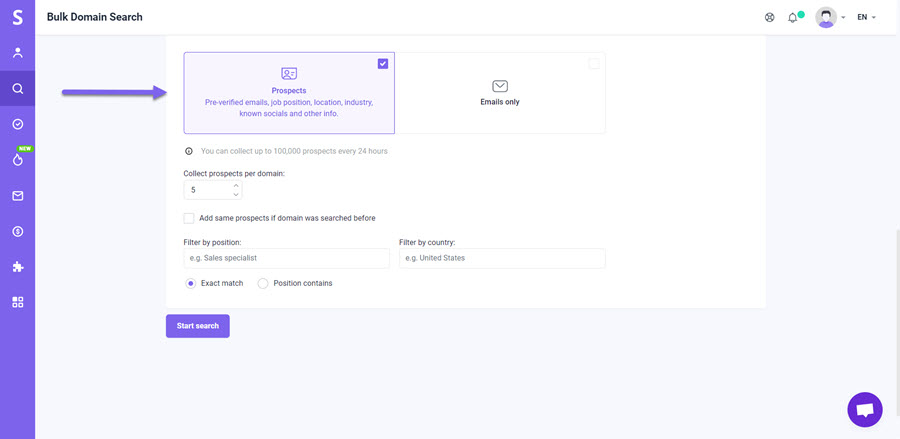
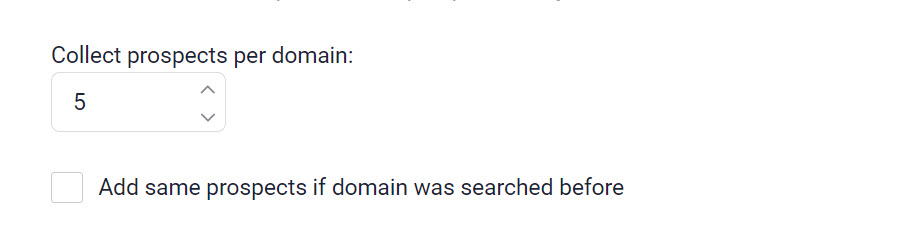

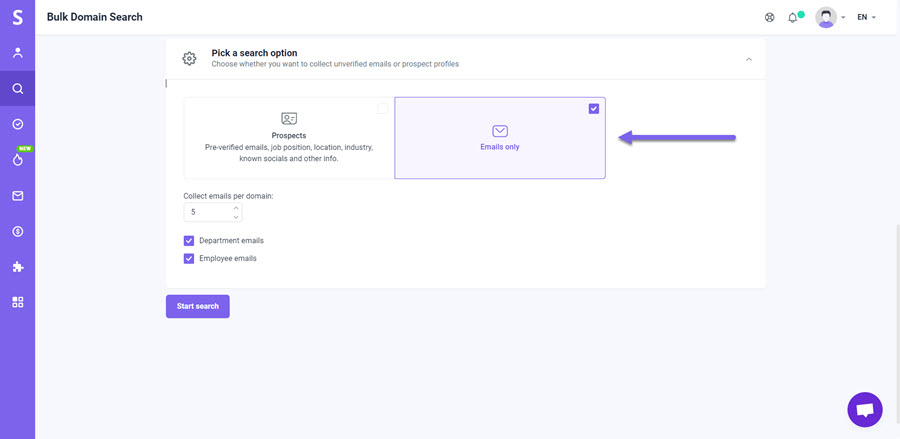
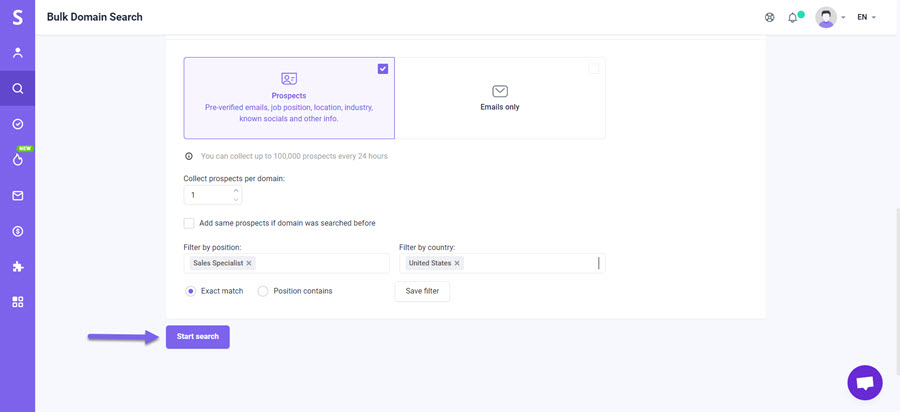


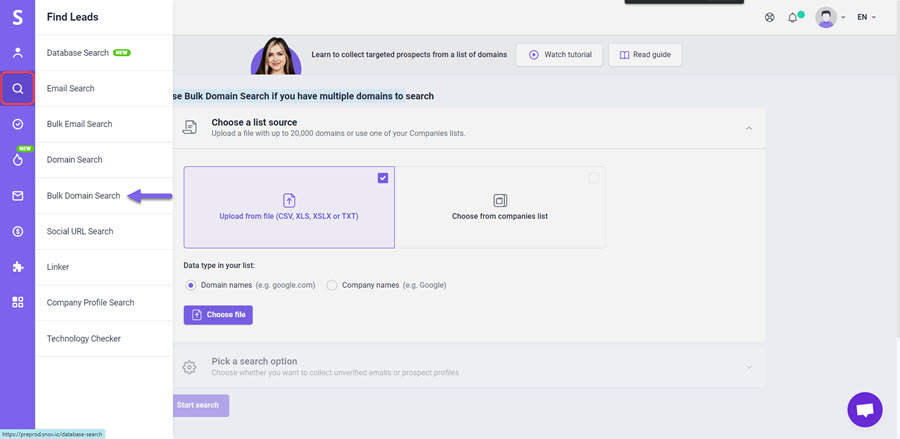
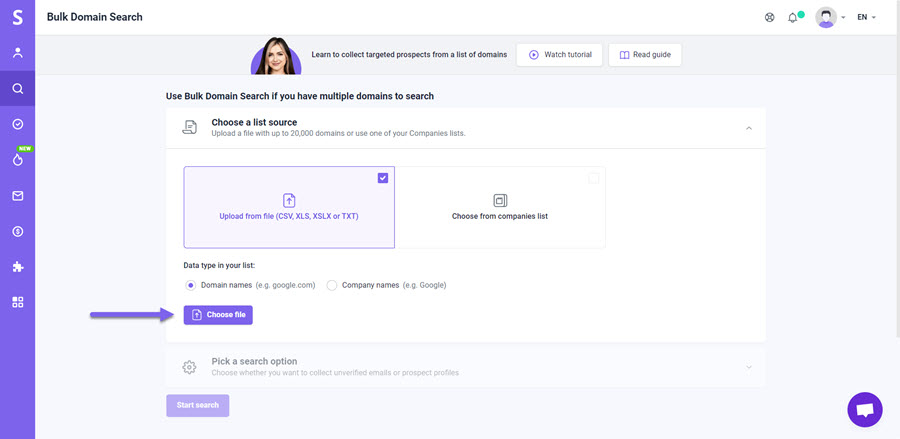
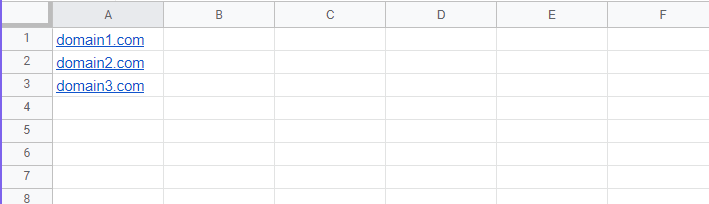
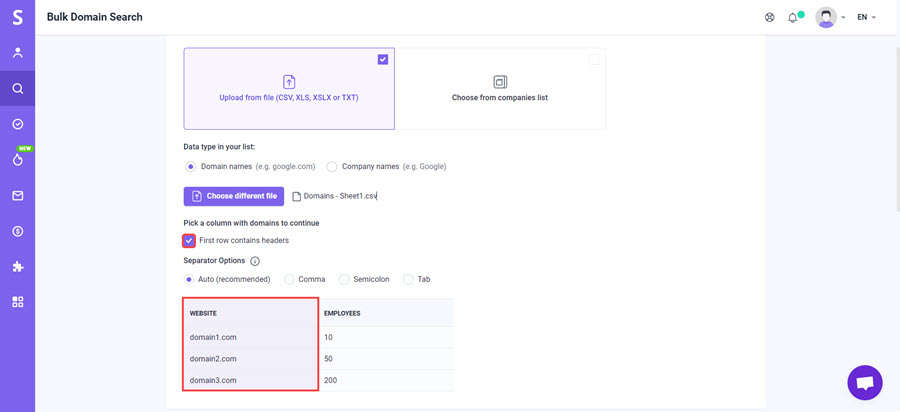
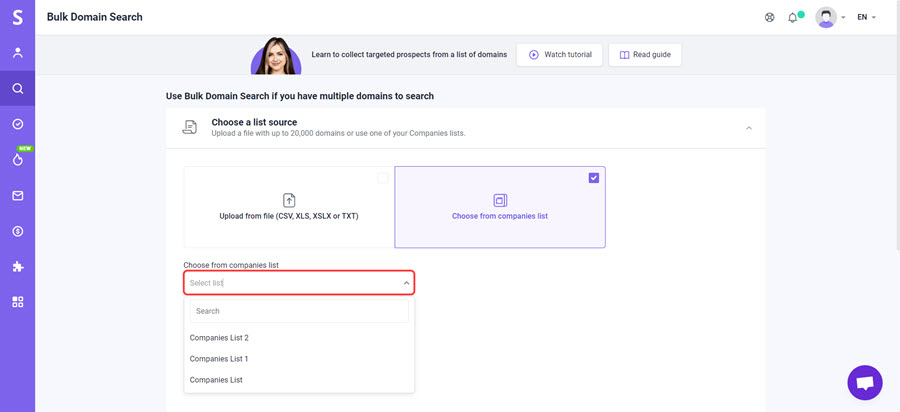

Sinto por isso 😢
Como podemos melhorar?